Организация работы с видео
События можно объединить, вложить одну папку в другую, можно удалить, а также переместить или копировать. Для открытия списка событий нажимаем на кнопку: Группировать события по диску.
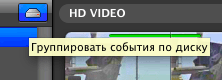
В медиатеке событий откроются все события:

Выделяем событие и для импорта в него дополнительного видео, нажимаем правую кнопку мыши и выбираем пункт: Импортировать фильмы...
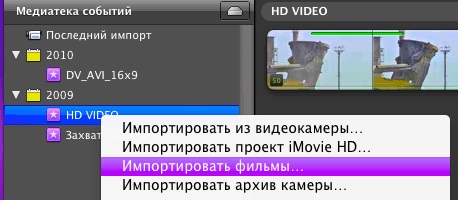
Выбираем видео и нажимаем на кнопку: Импорт.
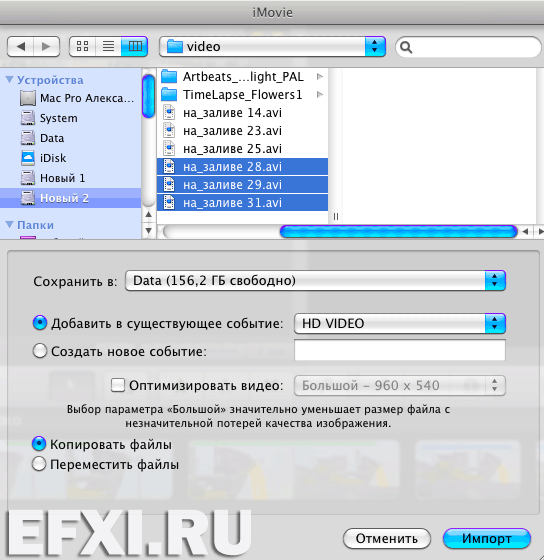
Начнется копирование файлов в текущее событие:

В браузере событий можно добавлять участки к уже выделенному, простым щелчком мыши + удерживание клавиши Shift.
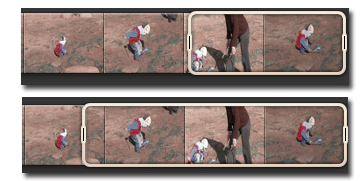
Для удаления выделенного участка, нажимаем на клавишу: BackSpace. Для просмотра удаленных клипов, выбираем Показать: Только отклоненные. Здесь же доступны две кнопки: Переместить отклоненные в Корзину и Скрыть отклоненные.

Выделяем событие в Медиатеке событий и выполняем команду: Файл > Анализировать видео > Люди. Начнется анализация выделенной папки на предмет клипов, где есть люди в кадре.
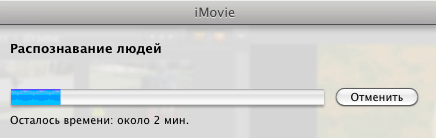
И клипы, где есть люди в кадре, будут помечены розовой полоской.
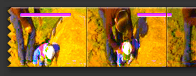
Для отображения только клипов, где есть люди, нажимаем на кнопку: Показать или скрыть фрагменты клипов без участия людей.

Смотрим на результат в браузере событий:

Также поиск людей можно делать с помощью фильтра ключевых слов: Люди или Одному смелому человеку.
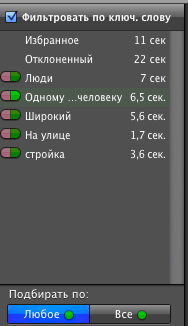
Есть штатная возможность работы с дисковым пространством, выполняем команду: Файл > Сэкономить место. И далее, выбираем один из пунктов, либо все пункты, Отклонить целые клипы, если любая часть: Не добавлена в проект, Не помечена как избранное, Не помечена ключевым словом.

